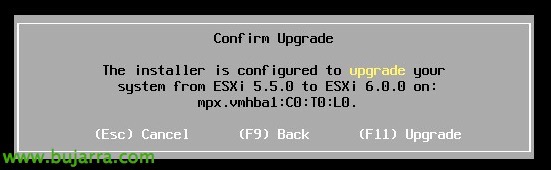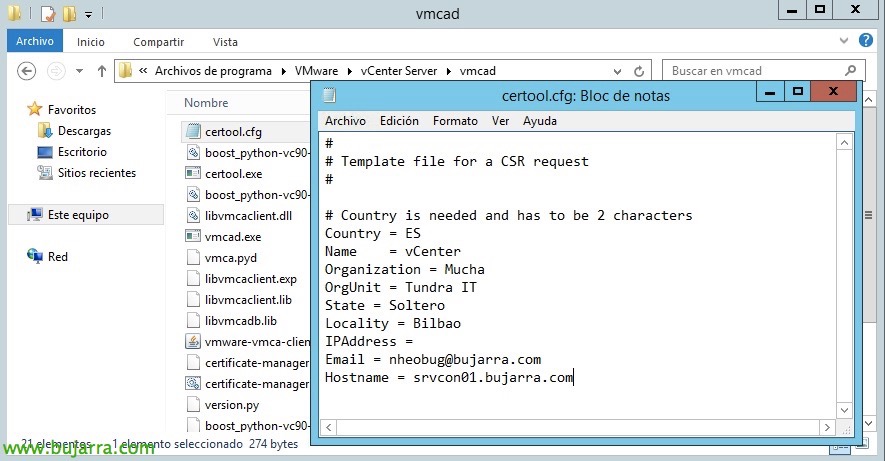
VMware vSphere 6 Zertifikats-Manager
In diesem Dokument erfahren Sie, wie wir die Zertifikate, die unserem VMware vCenter-Server zugewiesen sind, einfach und schnell ändern können, Und nicht nur das, seit vSphere 6.0 Certificate Manager ist das neue VMware-Tool, mit dem wir jede erforderliche Verwaltung mit Zertifikaten in vSphere durchführen können!!!
In diesem Artikel werden wir die Zertifikate ersetzen, die standardmäßig mit vCenter geliefert werden 6.0, Generiert von Ihrer VMware-Zertifizierungsstelle (VMCA), Wir werden sie durch gültige ersetzen, unabhängig davon, ob sie von einer vertrauenswürdigen Zertifizierungsstelle oder von der Zertifizierungsstelle unseres Unternehmens signiert wurden, damit wir intern gültige Zertifikate verwenden können.
Das erste, was Sie tun müssen, ist, die Datei 'certool.cfg zu bearbeiten.’ die wir in '%ProgramFiles%VMwarevCenter Servervmcad’ für den Fall, dass wir vCenter unter Windows oder in '/usr/lib/vmware-vmca/bin/ haben.’ bei Verwendung der VMware-Appliance. Wir werden die Konfigurationsdatei bearbeiten, indem wir die richtigen Daten eingeben, um die CSR später zu generieren.
Wir führen das Skript 'certificate-manager.bat’ (Gewinnen) o './certificate-manager’ (Lin) So starten Sie das Dienstprogramm zur Zertifikatsverwaltung, Wählen Sie '1. Ersetzen Sie das SSL-Zertifikat der Maschine durch ein benutzerdefiniertes CA-Zertifikat.’ um das SSL-Zertifikat des Geräts durch ein benutzerdefiniertes Zertifikat zu ersetzen.
Wir wählen "1 wieder"’ um eine neue CSR- oder Zertifikatsanforderungsdatei basierend auf der in der Konfigurationsdatei eingegebenen Konfiguration zu generieren, Es wird uns sagen, dass wir einen Ordner angeben sollen, in dem es gespeichert wird (in meinem Fall 'C:\Zertifikate"). Und einmal generiert, Wir werden mit '2 aus dem Zauberer herauskommen’ und wir bringen die generierten Dateien zu einer vertrauenswürdigen Zertifizierungsstelle, um Zertifikate und Schlüssel zu signieren und zu generieren!
In diesem Fall verwende ich eine Microsoft CA, welches ist dasjenige, das in meiner Organisation verwendet wird, Fügen Sie den Inhalt der Datei 'machine_ssl.csr’ und wir generieren das Zertifikat, wie es traditionell ist.
Wir müssen uns daran erinnern,, dass wir das in Base64 codierte Zertifikat herunterladen müssen, Wir speichern es als 'rui.crt’ im selben Ordner ("C:\Zertifikate").
Außerdem, Wir benötigen die Zertifikatskette der Zertifizierungsstelle (WECHSELSTROM) die das Zertifikat für uns generiert, Wir laden es herunter, indem wir auf "CA-Zertifikatskette herunterladen" klicken., auch in Base 64 und wir speichern es unter dem Namen 'cachain.p7b'.
Nicht schlecht, Über die neu heruntergeladene Datei, Wir setzen es um, und wir exportieren die Zertifikate der Zertifizierungsstellen, die wir haben,
Wie bisher, an der Basis 64, Wir speichern es wie alles in unserem Zertifikatsordner ("C:\Zertifikate"), Wir halten es als "Root64.cer".
Und es muss nur noch das neu generierte Zertifikat installiert werden, Wir führen das vSphere Certificate Tool erneut aus. 6, Wählen Sie die Option '1’ erneut, um das vorhandene Zertifikat durch ein benutzerdefiniertes Zertifikat zu ersetzen, Diesmal wählen wir die Option '2’ um ein benutzerdefiniertes Zertifikat und seine Schlüssel zu importieren, um das vorhandene SSL-Zertifikat zu ersetzen. Es müssen nur noch die Pfade der entsprechenden Dateien eingetragen werden & bestätigen, In meinem Fall:
- Benutzerdefiniertes Zertifikat für Maschinen-SSL, Es wäre die Datei 'rui.crt'.
- Benutzerdefinierter Schlüssel für Maschinen-SSL, Es wäre die Datei "machine_ssl.key".
- Signaturzertifikat des SSL-Zertifikats des Computers, Es wäre die Datei "Root64.cer".